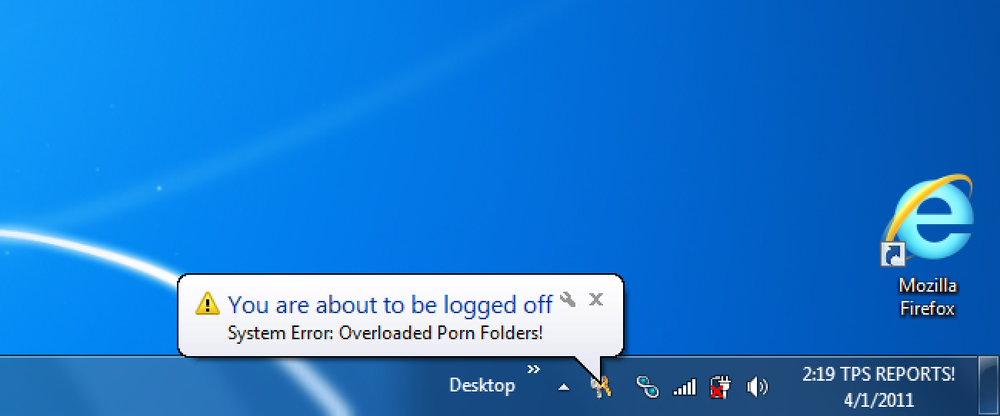10 Cleverest načina korištenja Linuxa za popravak vašeg Windows računala

Možda još niste spremni prihvatiti Linux kao radnu površinu, ali ga i dalje možete koristiti za spremanje računala sa sustavom Windows - bez obzira trebate li poništiti zaporke, obnoviti izbrisane datoteke ili skenirati za virusima, evo kako to učiniti.
Danas ćemo vas provesti kroz neke od najkorisnijih načina na koje možete popraviti Windows računalo pomoću Ubuntu Live CD-a, ali imajte na umu da se većina tih zadataka može izvoditi s bilo kojom verzijom Linuxa.
Slika je promijenjena iz Smoggle559's Broken Windows
Učinite svoj Ubuntu Live CD

Prva stvar koju ćete htjeti učiniti je da napravite svoj vlastiti Ubuntu Live CD, i iako možete samo snimiti ISO sliku na disk i nazvati ga danom, možda biste trebali razmisliti o stvaranju prilagođenog CD-a uživo pomoću rekonstruktora koji mogu uključivati prilagođene aplikacije koje nisu uključene prema zadanim postavkama.
Alternativna: Učinite vaš Ubuntu Live USB

Budući da nošenje CD-a nije uvijek najpogodnija stvar na svijetu, možda ćete htjeti stvoriti i Ubuntu Live USB, što nije ništa drugo nego flash pogon koji ima instaliranu kopiju Linuxa, koju možete koristiti puno brže podizanje sustava u Linux nego pomoću CD-a. Ako stvarno želite dobiti fancy, možete stvoriti trajni Ubuntu flash pogon koji sprema vaše postavke.
Jedini problem s ovom metodom je u tome što ne svako računalo podržava dizanje s flash pogona, a starija računala ne samo da imaju više problema, nego su i oni manje vjerojatno da će se pokrenuti s flash memorije, pa ćete moći želite zadržati i CD uživo.
Savjet: Kopiju sustava Windows 7 možete staviti i na izbrisivi memorijski pogon, što je vrlo korisno za korištenje vraćanja sustava da bi se popravilo računalo koje nije moguće pokrenuti.
Promijenite ili ponovno postavite svoju zaporku

Možda je jedan od najjednostavnijih načina korištenja Linuxa da popravi sustav Windows kada pokušavate oporaviti zaboravljenu lozinku - sve što trebate učiniti je podići sustav i pokrenuti nekoliko naredbi, a lozinka će se ponovno postaviti. To je stvarno tako jednostavno. Evo nekoliko načina na koje to možete učiniti, i za Windows i za Linux:
- Promijenite ili vratite Windows lozinku iz Ubuntu Live CD-a
- Ponovno postavite svoju Ubuntu lozinku s Live CD-a
- Promijenite svoju zaporku za Windows pomoću CD-a za spašavanje Linux sustava
Posljednji, naravno, ne koristi Ubuntu Live CD, ali je i System Rescue CD odličan alat, pa smo zaključili da ćemo ga uključiti u popis.
Dijagnosticiranje problema sa sustavom Windows ili hardvera

Postoji nekoliko načina na koje možete koristiti Ubuntu za dijagnosticiranje hardverskih problema, ali prvi je stvarno očigledan nakon što razmislite o tome - samo pokrenite Live CD, i pokrenite neke aplikacije i testirajte sav hardver iz radnog Linux okruženja. , Ako sustav radi u Linuxu, problem je vjerojatno problem Windows, virus ili upravljački program.
Možete pokrenuti i brojne alate kako biste pobliže provjerili hardverske komponente - na primjer, memtest86 + može napraviti ozbiljna testiranja na RAM-u vašeg sustava kako biste bili sigurni da tamo nemate nikakvih problema, ili možete koristiti CPU burn za testiranje CPU i matična ploča.
Dijagnosticiranje PC hardverskih problema s Ubuntu Live CD-om
Kloniranje tvrdog diska

Ako ste upravo zamijenili tvrdi disk s novim, ili jednostavno želite stvoriti sigurnosnu kopiju cijelog sustava, možete koristiti Ubuntu Live CD kako biste napravili klon vašeg pogona, napravili sliku pogona ili čak prenijeli koji vozi sliku preko mreže na drugo računalo radi čuvanja. Evo nekoliko načina na koje smo pokrili:
- Kloniranje tvrdog diska pomoću Ubuntu Live CD-a
- Izrada slike pogona pomoću Ubuntu Live CD-a
- Prijenos slike diska preko mreže pomoću Ubuntu Live CD-a
Naravno, trebali biste pročitati naš vodič točno o tome koje datoteke biste trebali izraditi sigurnosnu kopiju s vašeg Windows računala, a vaše računalo uvijek čuvati sigurnosnu kopiju, ali u vrlo maloj mjeri, vrlo je korisno napraviti klon svog tvrdi disk.
Oporavak podataka (kao forenzički stručnjak)

Ne morate ići u školu da biste postali forenzički stručnjak - samo pročitajte naš članak i moći ćete oporaviti izbrisane datoteke koristeći brojne alate izravno iz naredbenog retka. Ako ste ozbiljan geek, to je vrlo koristan skup vještina koje možete dodati u svoj geek životopis.
Oporavak podataka kao forenzički stručnjak pomoću Ubuntu Live CD-a
Oporavite izbrisane datoteke

Slučajno ste izbrisali neke datoteke s računala koje vam je zaista potrebno? Možete upotrijebiti Ubuntu Live CD za obnavljanje datoteka s nekoliko pritisaka na tipke s terminala i povratak u posao u trenutku.
Naravno, ako se vaše računalo može dobro pokrenuti u sustavu Windows, vjerojatno biste trebali pročitati naš vodič za vraćanje slučajno izbrisanih datoteka, ali ako vaše računalo nije moguće pokrenuti zbog virusa ili nečeg drugog, to je vrlo korisna tehnika za učenje.
Oporavak izbrisanih datoteka na tvrdom disku NTFS s Ubuntu Live CD-a
Skenirajte Windows računalo za viruse
Čišćenje od virusa je jedan od najčešćih zadataka popravka kada se radi s Windows računalom, a Ubuntu Live CD vam ovdje zaista može pomoći, budući da postoji niz vrlo dobrih antivirusnih aplikacija koje danas imaju verzije Linuxa. Sve što trebate učiniti je otići u Synaptic paket menadžer, potražiti Avast i instalirati ga u live CD sesiju.

Tu je zapravo još nekoliko koraka, ali to je prilično jednostavan proces. Ne brinite o instaliranju softvera tijekom sesije uživo, jer je instalirana samo u memoriju ... Nakon što ponovno pokrenete računalo, bit će nestalo. Kliknite vezu za potpuni pregled.
Skenirajte Windows računalo za viruse s Ubuntu Live CD-a
Sigurno obrišite tvrdi disk računala

Ako trebate dati ili prodati računalo nekom drugom, ili jednostavno želite biti sigurni da je vaš tvrdi disk čist, možete koristiti Ubuntu Live CD da obrišete disk. Ovo brisanje će biti sigurno, sa svim dijelovima podataka koji će biti prepisani kako bi se osiguralo da nitko ne može oporaviti ništa.
Naravno, ako trebate brisati pogone često, bilo bi bolje da napravite kopiju boot-a i nuke-a umjesto toga, samo zato što zahtijeva manje koraka, ali ako je sve što imate pri ruci vaš pouzdan Ubuntu live cd, ova metoda savršeno funkcionira.
Koristite Ubuntu Live CD kako biste sigurno obrisali tvrdi disk vašeg računala
Popravite oštećene CD-ove

Imate li sigurnosni CD koji je previše ogreban da biste ga dobro čitali? Pomoću alata ddrescue iz naredbenog retka možete oporaviti što je moguće više podataka s tog diska i to zapravo nije tako teško. Samo pokrenite Live CD i slijedite kroz naš vodič za oporavak nekih datoteka.
Spašavanje starih, oštećenih CD-ova s Ubuntu Live CD-om
Pristup ili sigurnosna kopija datoteka s mrtvog računala s Windowsima
Ako se vaš PC jednostavno ne pokrene, ili ga ne možete ući jer je preplavljen virusima, možete koristiti Ubuntu live cd kao brz način da dobijete pristup svojim datotekama i kopirate ih na drugo računalo ili vanjski voziti. Proces je dovoljno jednostavan… Samo montirajte pogon iz žive CD sesije i zatim mapirajte disk na drugi stroj.

Ako želite premjestiti datoteke s računala na drugo računalo na mreži ili ih jednostavno vratiti na vanjski pogon, možete pročitati bilo koji od ovih vodiča da biste započeli rad.
- Premjestite datoteke s neispravnog računala s Ubuntu Live CD-om
- Koristite Ubuntu Live CD za sigurnosne kopije datoteka s mrtvog računala sa sustavom Windows
Bilješka: ova dva članka pokrivaju isto opće tematsko područje, ali prvi ima mnogo više pokrivenosti premještanja datoteka na drugo računalo, dok drugi članak pokriva neke ručne savjete za rješavanje problema pri instaliranju Windows diska..
Bonus: Koristite Ubuntu Live CD za pregledavanje bez traga

Ovo nije tehnika oporavka, ali jeste li ikada pomislili da je Ubuntu Live CD krajnji način za pregledavanje bez ostavljanja tragova? Budući da se nigdje ništa ne instalira, nema zapisa, kolačića ili spremnika za pregled. Pročitajte naš vodič kako biste saznali i kako omogućiti Flash u sesiji Live CD-a.
Kako pregledavati bez traga s Ubuntu Live CD-om
Nema načina da smo pokrili sve sjajne načine na koje možete koristiti Linux za spremanje sustava Windows - što su vaši omiljeni savjeti? Podijelite ih sa svojim kolegama čitateljima u komentarima.